Kaip sustabdyti „LinkedIn“ el
Įvairios / / April 03, 2023
LinkedIn yra populiariausias profesionalus tinklas, skirtas susisiekti su bendraminčiais ir net įmonėmis. Kai sukuriate naują „LinkedIn“ paskyrą su savo el. pašto adresu, paslauga įjungia įspėjimus ir siunčia naujausius atnaujinimus į jūsų el. pašto paskyrą. Kartais darbo valandomis gali priblokšti per daug gaunamų el. laiškų. Laimei, galite sustabdyti tuos „LinkedIn“ el.

Jūsų „Gmail“ ir „Outlook“ gautuosiuose yra ribota saugykla. Nereikalingi el. laiškai iš LinkedIn gali akimirksniu užpildyti gautųjų vietą. Be to, dauguma el. laiškų iš LinkedIn gali būti nereikšmingi ir jų išvengti. Skaitykite kartu, kad išmoktumėte atšaukti prenumeratą ir sustabdyti el. laiškus iš LinkedIn.
Naudokite „LinkedIn Mobile Apps“.
Norėdami išjungti pranešimus el. paštu, galite naudoti „LinkedIn“ programas mobiliesiems. Toliau pateiktose ekrano kopijose naudosime „LinkedIn Android“ programą. Galite atlikti tuos pačius veiksmus „LinkedIn iOS“ programoje ir išjungti įspėjimus el. paštu. Abi programos mobiliesiems naudoja tą pačią vartotojo sąsają.
1 žingsnis: Atidarykite „LinkedIn“ programą savo telefone. Prisijunkite naudodami savo paskyros duomenis.
2 žingsnis: Viršutiniame kairiajame kampe palieskite apskritą paskyros paveikslėlį.
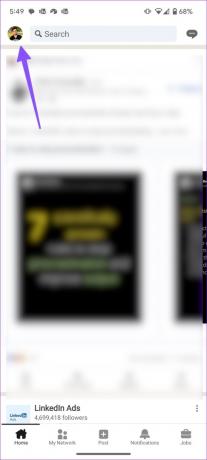
3 veiksmas: Apačioje palieskite Nustatymų krumpliaratis.

4 veiksmas: Bakstelėkite Pranešimai.
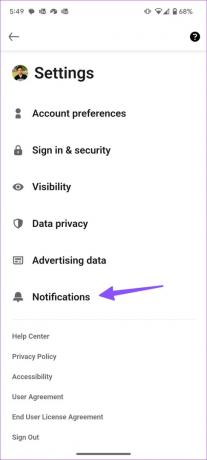
5 veiksmas: Pasirinkite pranešimo tipą, kurio nenorite gauti el. paštu.
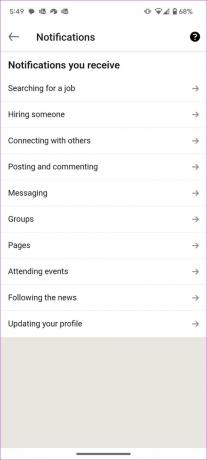
6 veiksmas: Iš viršaus galite išjungti visas pranešimų kategorijas. Galite pereiti prie konkretaus pranešimo tipo ir išjungti įspėjimus pagrindiniame el.

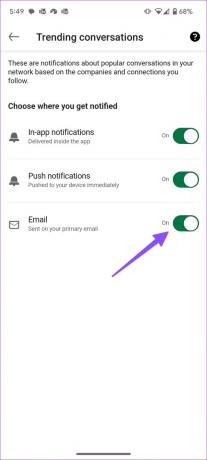
Turėsite pakartoti tą patį visų tipų pranešimams ir sustabdyti „LinkedIn“ el.
„LinkedIn“ žiniatinklis
Galite naudoti darbalaukio versiją norėdami išjungti „LinkedIn“ darbo įspėjimus, jei pageidaujate „LinkedIn“ žiniatinklyje. Norėdami atlikti pakeitimus, atlikite toliau nurodytus veiksmus.
1 žingsnis: Apsilankykite „LinkedIn“ pasirinktoje žiniatinklio naršyklėje.
Apsilankykite „LinkedIn“ svetainėje
2 žingsnis: Prisijunkite naudodami savo „LinkedIn“ paskyros informaciją.
3 veiksmas: Viršutiniame dešiniajame kampe pasirinkite paskyros nuotrauką ir kontekstiniame meniu pasirinkite Nustatymai ir privatumas.

4 veiksmas: Šoninėje juostoje pasirinkite Pranešimai.
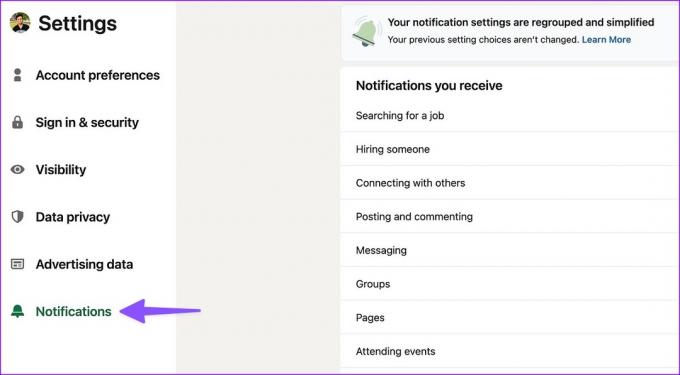
5 veiksmas: Galite patikrinti visas pranešimų kategorijas. Pasirinkite atitinkamą pranešimo tipą.
6 veiksmas: Išjunkite visus pranešimus šiame meniu.

7 veiksmas: Taip pat galite pereiti prie kiekvieno pranešimo tipo ir išjungti įspėjimus el. paštu.
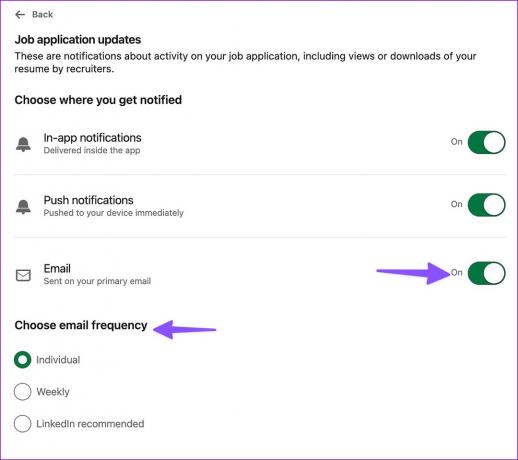
Tą patį turėsite pakartoti visoms LinkedIn pranešimų kategorijoms, kad nebegautumėte erzinančių el. laiškų iš įmonės.
Taip pat galite koreguoti pranešimų el. pašto dažnumą. Galite pasirinkti gauti kiekvieną naujinį el. paštu, gauti jį kas savaitę arba gauti tik LinkedIn rekomenduojamus el. laiškus.
Atsisakykite „LinkedIn“ el. pašto prenumeratos
„LinkedIn“ leidžia atsisakyti gautų el. laiškų prenumeratos ir iš jūsų naudojamos el. pašto paslaugos. Štai ką reikia padaryti.
1 žingsnis: Raskite „LinkedIn“ el. laišką, kurio daugiau nebenorite gauti.
2 žingsnis: Apačioje ieškokite mažo mygtuko „Atsisakyti prenumeratos“ ir spustelėkite jį.
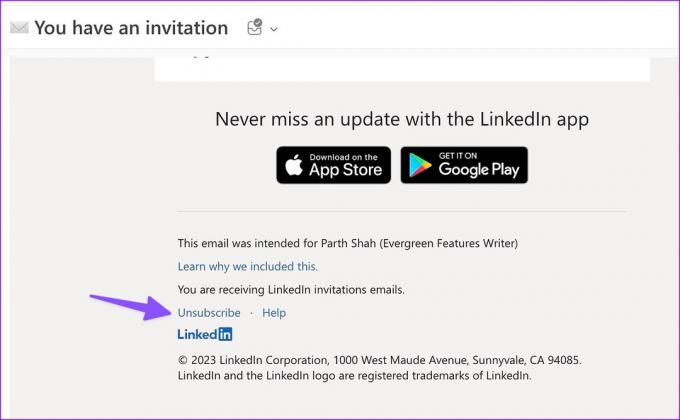
3 veiksmas: El. laiške atidaromas naujas skirtukas ir gali būti paprašyta prisijungti naudojant „LinkedIn“ paskyros informaciją.
4 veiksmas: „LinkedIn“ atšauks jūsų el. pašto tipo prenumeratą.

5 veiksmas: Spustelėkite „Tvarkyti kitas el. pašto nuostatas“. Paslauga atidarys tą patį meniu „Nustatymai“, aprašytą aukščiau esančiame skyriuje.
Galite atlikti tuos pačius veiksmus, norėdami tvarkyti el. pašto pranešimus „LinkedIn“. Rekomenduojame aktyvius laikyti tik susijusius el. laiškus ir išjungti nereikalingus įspėjimus iš įmonės. Taip pat galite blokuoti „LinkedIn“ el. laiškus „Gmail“. Galite sukurti taisyklę arba rankiniu būdu blokuoti tokius el. laiškus. Norėdami sužinoti daugiau, galite perskaityti mūsų skirtą įrašą el. laiškų blokavimas „Gmail“ telefone ir žiniatinklyje.
Išjunkite „LinkedIn“ pranešimus mobiliajame telefone
Ar, be el. laiškų ir žinučių, dažnai gaunate nesusijusius „LinkedIn“ pranešimus savo telefone? Štai kaip galite išjungti „LinkedIn“ pranešimus „iPhone“ ir „Android“.
Išjunkite „LinkedIn“ pranešimus „Android“.
„LinkedIn“, skirta „Android“, leidžia paversti pranešimus iš nereikalingų kategorijų.
1 žingsnis: Ilgai bakstelėkite „LinkedIn“ programos piktogramą ir bakstelėkite mygtuką „i“, kad atidarytumėte programos informacijos meniu.
2 žingsnis: Pasirinkite Pranešimai.


3 veiksmas: Išjunkite visus „LinkedIn“ pranešimus arba išjunkite konkrečias kategorijas.
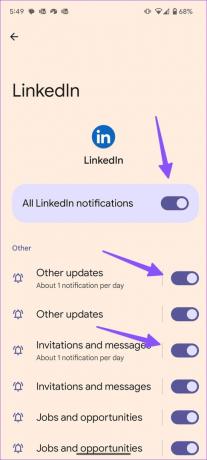
Sustabdykite „LinkedIn“ pranešimus „iPhone“.
iPhone vartotojai gali atlikti toliau nurodytus veiksmus, kad išjungtų LinkedIn pranešimus.
1 žingsnis: Atidarykite „iPhone“ nustatymų programą.
2 žingsnis: Slinkite ir bakstelėkite LinkedIn.
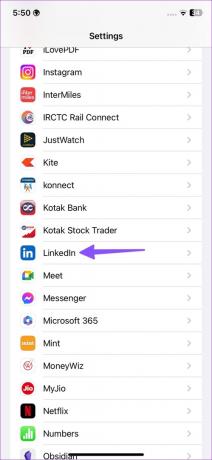
3 veiksmas: Bakstelėkite Pranešimai ir išjunkite jungiklį šalia parinkties „Leisti pranešimus“.
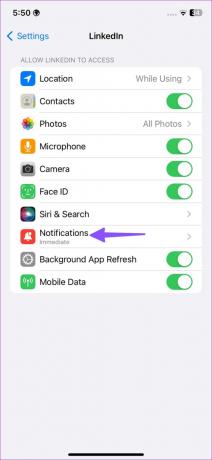
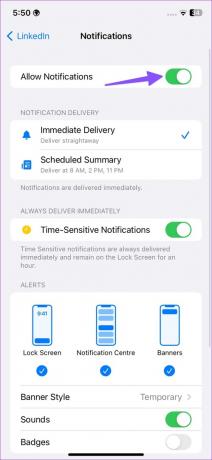
Taip pat galite pereiti į „LinkedIn“ mobiliosios programos meniu Pranešimai ir atidaryti kiekvieną pranešimų kategoriją, kad išjungtumėte tiesioginius pranešimus. Pirmajame aukščiau esančiame skyriuje buvo parodyti, kaip pasiekti „LinkedIn“ pranešimus.

Tvarkykite savo „LinkedIn“ el
Kadangi „LinkedIn“ leidžia siųsti el. laiškus visoms paskyros veikloms, jūsų el. pašto dėžutė gali greitai pasipildyti įmonės pranešimais. Užuot perkėlę juos į šiukšlių dėžę, naudokite aukščiau pateiktas gudrybes, kad visiškai išjungtumėte „LinkedIn“ el. Jei nesate patenkinti „LinkedIn“ patirtimi, peržiūrėkite mūsų įrašą adresu ištrinti savo LinkedIn paskyrą.
Paskutinį kartą atnaujinta 2023 m. kovo 17 d
Aukščiau pateiktame straipsnyje gali būti filialų nuorodų, kurios padeda palaikyti „Guiding Tech“. Tačiau tai neturi įtakos mūsų redakciniam vientisumui. Turinys išlieka nešališkas ir autentiškas.
Parašyta
Parth Shah
Parth anksčiau dirbo EOTO.tech, skaitė technologijų naujienas. Šiuo metu jis yra laisvai samdomas „Guiding Tech“, rašo apie programų palyginimą, mokymo programas, programinės įrangos patarimus ir gudrybes bei gilinasi į „iOS“, „Android“, „MacOS“ ir „Windows“ platformas.



